요즘 우리 중 많은 사람들이 Roku 스트리밍 스틱을 스트리밍 엔터테인먼트의 올인원 허브로 사용합니다. Roku의 장치는 일반적으로 매우 저렴하고 설정하기 쉬우며 인터넷 연결과 HDMI 지원 TV만 있으면 스트리밍의 세계로 들어갈 수 있기 때문입니다.
Roku는 구입할 수 있는 최고의 스트리밍 장치를 만들고 맞춤형 Roku OS는 Roku 채널 스토어에서 다운로드할 수 있는 수백 개의 스트리밍 앱을 호스팅합니다.
따라서 Netflix , Spotify , Disney Plus 및 Apple TV Plus 와 같은 인기 있는 스트리밍 앱을 모두 하나의 장치에서 즐길 수 있습니다 .
그러나 Roku 스트리밍 스틱과 장치는 좋아하는 모든 앱을 저장하고 액세스할 수 있는 장소 그 이상입니다. 시청 경험을 실제로 향상시키는 몇 가지 편리한 삶의 질 기능도 갖추고 있기 때문입니다.
따라서 Roku 초보자에서 프로 스트리머로 즉시 전환할 수 있는 세 가지 주요 방법이 있습니다.
Roku 즉시 재생

당신이 예외적으로 투자하게 된 영화나 쇼를 보고 있다고 가정해 봅시다. Bridgerton , Moon Knight 및 Arcane 과 같은 대히트 작품은 훌륭한 스토리라인과 흥미로운 캐릭터로 청중을 매료시켰습니다.
그러나 우리 모두는 누군가 방금 말한 내용을 포착할 수 없었던 순간이 적어도 한 번은 있었고, 잠재적으로 우리를 약간 잃어버린 느낌을 주는 주요 줄거리 세부 사항을 놓쳤습니다.
이 문제에 대한 Roku의 답변은 Roku 리모컨에 전용 버튼이 있는 즉시 재생 기능입니다. 캐릭터가 방금 말한 내용을 잘 이해하지 못한 경우 이 버튼을 눌러 장면을 몇 초 뒤로 감을 수 있습니다. 다시 재생하면 해당 대화가 이제 화면 캡션과 짝을 이루어 여러분을 흥분시킬 것입니다. 속도를 내다.
먼저 메인 메뉴에서 Roku 설정으로 이동하여 이 기능을 활성화해야 합니다.
이 기능을 켜려면 '자막' 하위 메뉴를 찾아 '즉시 재생'으로 이동하세요. 이 기능은 호환되는 앱에서만 작동하지만 대화의 모든 줄에 매달리는 것을 좋아한다면 영화나 쇼의 즐거움을 크게 향상시킬 수 있습니다.
고맙게도 일부 사용자는 이 기능에 오랫동안 지나치게 의존할 필요가 없을 수도 있습니다. 곧 출시될 Roku OS 11 업데이트 에는 다른 모든 오디오 소스를 더 조용하게 유지하면서 대화 볼륨을 스마트하게 높이는 AI 기반 대화 부스트 옵션이 포함됩니다 .
로쿠 스크린 미러
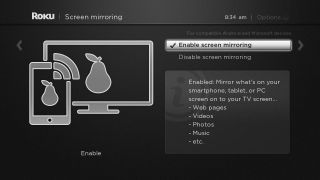
iPhone 또는 Android 스마트폰이 있는 경우 Roku 앱을 다운로드하고 Roku 스트리밍 스틱 또는 장치와 동기화할 수 있습니다. 이제 AirPlay 및 Android에서 전송을 모두 지원하므로(Roku OS를 사용하는 한) 9.4 이상이므로 확인하십시오).
앱 자체는 사용하기 매우 쉽고 완벽한 기능을 갖추고 있어 휴대폰에서 스트리밍 앱의 콘텐츠를 탐색하거나 휴대폰 화면을 자체 Roku 리모컨으로 사용할 수 있습니다.
하지만 여기서 말하는 앱 기반 기능은 화면 미러링입니다. 화면 미러링이 하는 일은 음악이나 비디오와 같은 콘텐츠를 휴대폰에서 가져와 TV로 전송할 수 있게 해주는 것입니다.
사진, 음악, 동영상을 스마트폰에 고정하지 않고 TV에 표시하여 다른 사람과 공유할 수 있는 좋은 방법입니다.
화면 미러링을 활성화하려면 먼저 메인 메뉴에서 Roku 장치의 설정 으로 이동해야 합니다 .
맨 아래에는 '시스템' 하위 메뉴가 있습니다 . 여기에서 '화면 미러링' 옵션으로 이동하여 화면 미러링이 '프롬프트' 또는 '항상 허용'으로 설정되어 있는지 확인합니다 .
이제 Roku 스마트폰 앱을 엽니다. 화면 오른쪽 하단에 '기기' 옵션이 표시됩니다 .
을 탭 하고 Roku 스트리밍 스틱 또는 장치가 켜져 있는지 확인합니다. 휴대전화에서 Roku 스트리머 검색을 시도합니다.
기기 목록에 표시되면 간단히 탭하여 휴대전화를 Roku 스트리밍 스틱에 페어링합니다.
이제 Roku 앱을 통해 휴대전화에서 TV로 미디어를 전송할 수 있습니다. 이 앱은 파일을 음악, 비디오, 사진 등의 목록으로 간편하게 분류합니다. 또한 선택하면 해당 콘텐츠가 거의 즉시 TV 화면에 표시됩니다.
Roku 화면 보호기 및 테마
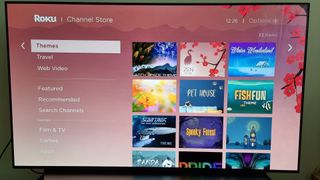
보라색은 사랑스러운 색상이지만 취향에 맞지 않는 경우 실제로 Roku 대시보드의 테마를 변경할 수 있으므로 다음 엔터테인먼트 수정을 탐색하는 동안 단일 색상을 응시하지 않아도 됩니다.
Roku에는 Roku Channel Store에서 볼 수 있는 수백 가지 테마가 있습니다. 기본 메뉴에서 '스트리밍 채널' 옵션을 선택하여 이동할 수 있습니다 . 로그인한 후 '테마' 섹션으로 이동하면 수많은 테마를 완전히 무료로 찾아보고 설치할 수 있습니다.
관심 있는 테마를 선택하기만 하면 바로 설치하고 적용할 수 있습니다. 개인적으로 우리는 기분 좋게 따뜻한 배경을 제공하는 Zen 테마의 열렬한 팬입니다.
마찬가지로 Roku는 매우 다양한 화면 보호기를 제공합니다. 낮잠에서 깨어나면 Roku의 기본 탄력 로고 화면만 표시되는 것이 조금 지겹다면 말입니다.
이를 찾아보려면 Roku 채널 스토어로 이동하여 '스크린세이버' 섹션으로 이동하세요. 테마와 마찬가지로 Roku 채널 스토어 목록에서 직접 좋아하는 화면 보호기를 설치하고 설정할 수 있습니다.
더 많은 Roku 가이드
방금 새 Roku 스트리밍 스틱 또는 장치를 구입한 경우 설정 방법을 알고 싶을 수 있습니다. 시작하려면 Roku 기기를 TV에 연결하는 방법 에 대한 가이드를 읽어보세요 .
그런 다음 Roku 리모컨을 페어링하는 방법을 알면 리모컨으로 Roku OS 탐색을 시작하여 Roku Channel Store에서 모두 다운로드할 수 있는 수백 개의 앱에 액세스할 수 있습니다.
